热门标签
热门文章
- 1pip版本升级和常用操作_python.exe -m pip install --upgrade pip
- 2向Linux上传项目源代码_如何将源代码上传到linux服务器
- 3华为认证HCIP是什么?有什么用?_hcip是什么证书
- 4Docker从入门到实战:Docker快速部署、Dockerfile编写、容器间通信及共享数据实战、Docker-compose详解_dockerfile 应用的如何编写
- 5java 启动spark,spark各类节点启动JVM设置
- 6【C语言】深入浅出谈指针:理解指针、指针定义和指针代码实例swap(代码详细注释,含易错实例以及改进办法):利用指针进行交换数值,以及出现数值不改变的改进方法---透彻理解‘*‘指针_c语言指针交换变量a和b的值
- 7Docker镜像构建(docker build命令、Dockerfile)_docker build cmd
- 8JS正则表达式可以为空但不可以输入特殊字符可以输入逗号(自用)_特殊字符正则,可以输入逗号
- 9js高级—tab栏切换(面向对象做法)_nav tabs js切换
- 10Arduino的运行机制_arduino可以有多个loop
当前位置: article > 正文
服务器系统 Windows server 2019 安装与搭建
作者:我家自动化 | 2024-02-08 09:46:26
赞
踩
windows server 2019
Windows server 2019 服务器搭建步骤
1. windows server 2019 安装
-
微软官网下载windows server 2019 iso 文件。
-
找一张空U盘,格式化(NTFS)
-
安装刻录软件UltraISO,制作U盘启动盘。先“打开文件”,然后“启动”-“写入硬盘映像”
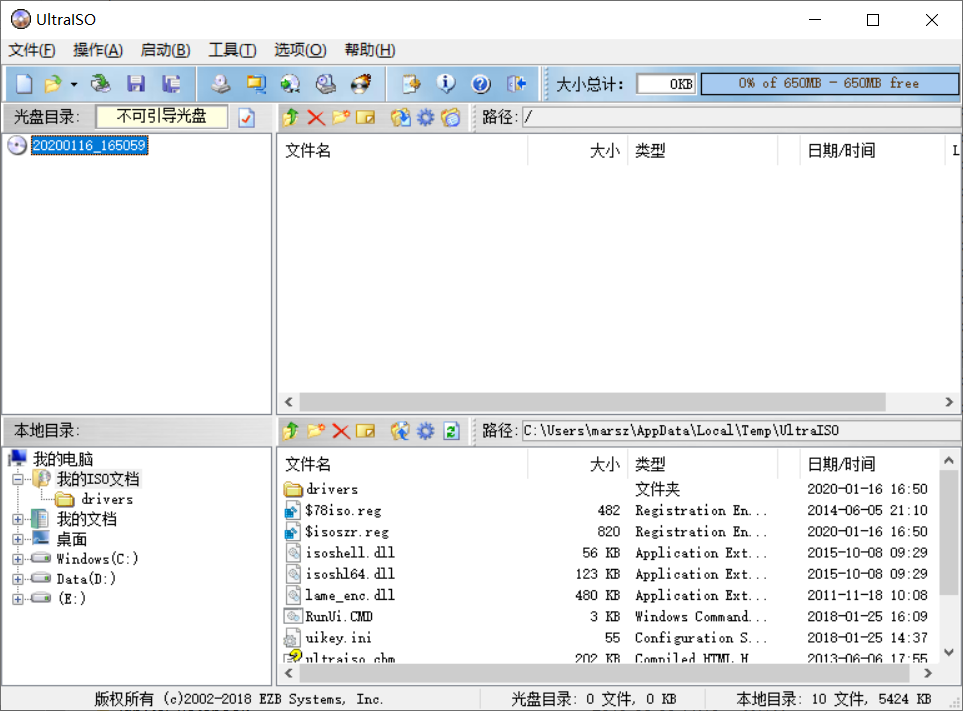
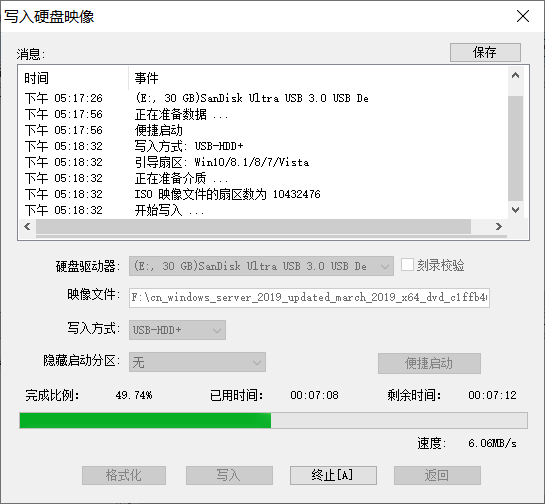
-
制作好的U盘插入服务器,开机自检时,根据屏幕右上角提示按 F11进入Boot Manager设置,选择 Bios Boot Menu,选择U盘,按 F5 将它移到第一位,保存并退出重启即可进入安装
-
安装windows 参考
2. 服务器配置
- 先启用远程功能
右键点击【此电脑】–【属性】,进入【控制面板\系统和安全\系统】,点击【允许远程访问】。
-
在【远程】下方,点击【允许远程连接到此计算机】,还有去掉下方【仅允许运行使用网络级别身份验证的远程桌面的计算机连接】
-
在运行(快捷键win+r)中运行 gpedit.msc 命令,调出【本地组策略编辑器】
依次点击展开【计算机配置】>>>【管理模板】>>>【Windows 组件】>>>【远程桌面服务】>>>【远程桌面会话主机】>>>【连接】”
-
在连接项右侧找到并双击打开【将远程桌面服务的用户限制到单独的远程桌面会话】
当前状态为未配置,选中【已禁用】,点击确定
-
在连接项右侧找到限制连接的数量。并启用,设置最大用户数目
现在可以测试客户端是否可以远程登陆此服务器。但是你会发现,只能单用户登陆
备注:如果无法访问,关闭防火墙再尝试。
3. 客户端连接
- 打开【远程桌面连接】>>>选项卡【体验】>>>选择【高速宽带(2Mbps-10Mbps)】
- 选项卡【显示】>>>【显示配置】划到最大
- 选项卡【常规】>>> 【计算机】填服务器 IP 地址 >>>【用户名】服务器设备名称+用户,如:shengkai\Administrator
- 点击【连接】>>>【输入你的凭据】填些服务器用户登录密码
4. 解决多用户登陆问题
参考:
https://www.cnblogs.com/laosan007/p/11734283.html
https://blog.csdn.net/weixin_40816738/article/details/104712602
https://www.jb51.net/article/180453.html
声明:本文内容由网友自发贡献,不代表【wpsshop博客】立场,版权归原作者所有,本站不承担相应法律责任。如您发现有侵权的内容,请联系我们。转载请注明出处:https://www.wpsshop.cn/w/我家自动化/article/detail/68006
推荐阅读
相关标签



